- „Horizon Forbidden West“ ir kiti panašūs žaidimai kartais gali atrodyti taip, kad neaptinka HDR, tačiau atlikę tinkamus veiksmus galėsite tai išspręsti.
- Turėtumėte suaktyvinti HDR kiekvienam HDMI prievadui atskirai ir įjungti UHD spalvų režimą.
- Kad „Horizon Forbidden West“ tinkamai aptiktų HDR, konsolėje turėtumėte pakoreguoti kai kuriuos ekrano ir vaizdo įrašų nustatymus.

XĮDIEGTI PASPUSTELĖT ATSISIUNČIŲ FAILĄ
Ši programinė įranga palaikys jūsų tvarkykles ir veiks, taip apsaugodama jus nuo įprastų kompiuterio klaidų ir aparatinės įrangos gedimų. Patikrinkite visas savo tvarkykles dabar atlikdami 3 paprastus veiksmus:
- Atsisiųskite DriverFix (patvirtintas atsisiuntimo failas).
- Spustelėkite Pradėti nuskaitymą rasti visas problemines tvarkykles.
- Spustelėkite Atnaujinti tvarkykles gauti naujų versijų ir išvengti sistemos veikimo sutrikimų.
- DriverFix atsisiuntė 0 skaitytojai šį mėnesį.
Tikriausiai bet kuris žaidėjas, kuris patyrė postapokaliptinį Horizon Forbidden West scenarijų, yra visiškai sužavėtas nuostabių žemių, mašinų, personažų ir genčių, visa tai apima nuostabų veiksmą aplinką.
„Horizon Forbidden West“ ir visi jo žaidimų broliai yra puikūs, tačiau, kaip ir bet kuri kita programinė įranga, kartais gali sukelti rimtų galvos skausmų, o HDR neaptikimas yra patikimas pavyzdys šiuo klausimu.
Panašu, kad panašios problemos kilo „Horizon Zero Dawn“ ir štai kaip vienas vartotojas apibūdina situaciją:
Kai įeinu į nustatymus, pasirodo, kad HDR atvaizdavimas nepasiekiamas, o apačioje –: reikalingas su HDR suderinamas ekranas.
Na, jis prijungtas prie 4K HDR televizoriaus, tai kas duoda? (Aš žaidžiu su PS4 Pro)
Dabar, net jei kūrėjai nepateikė konkrečių Horizon Forbidden West pataisymų, galime pasimokyti iš praeities.
Taigi būtinai patikrinkite šį vadovą iki galo, nes mes rekomenduosime keletą naudingų sprendimų, jei pastebėsite, kad „Horizon Forbidden West“ neaptinka HDR.
Ką daryti, jei „Horizon Forbidden West“ neaptinka HDR?
Įsitikinkite, kad atlikote toliau pateiktą teisingą HDR nustatymo procesą
1. PS4
- Patikrinkite savo vadovą televizorius arba bet kokį monitorių, kurį naudojate, kad sužinotumėte, kuris HDMI prievadas palaiko HDR turinį.
- Eikite į TV nustatymai.
- Įsitikinkite, kad TV HDMI prievadai nustatyti taip, kad įgalintų HDR turinį (HDR, plačių spalvų režimas, HDMI patobulintas režimas, UHD spalvų režimas, „Ultra HD Premium“, „Ultra HD“ gilios spalvos). The UHD spalvų režimas turi būti įjungtas.
- Naudokite savo HDMI kabelis ir prijunkite konsolę į dešinę HDMI prievadas.
- Atminkite, kad jūsų PS4 turi būti suporuotas tiesiogiai su televizoriumi, kad būtų galima išvesti HDR.
- Dabar savo PS4 konsolėje eikite į Nustatymai.
- Eiti į Garsas ir ekranas.

- Čiupk Vaizdo išvesties nustatymai, ir įsitikinkite, kad HDR ir Gilios spalvos išvestis nustatymai yra Automatinis.

PASTABA
Kai kurių vartotojų teigimu, kai kuriais atvejais būtų naudinga įjungti bet kokius PS4 ekrano nustatymus Automatinis.
2. PS5
- Pasikonsultuokite su savo televizoriaus specifikacijos norėdami sužinoti, kuris HDMI prievadas palaiko HDR turinį.
- Eikite į TV nustatymai.
- Įsitikinkite, kad TV HDMI prievadai nustatyti taip, kad įgalintų HDR turinį.
- The UHD spalvų režimas turi būti įjungtas.
- Naudokite savo HDMI kabelis ir prijunkite konsolę į dešinę HDMI prievadas.
- Atidaryk savo PS5Nustatymai.
- Eiti į Ekranas ir vaizdo įrašas.

- Viduje Vaizdo išvestis skirtuką, įsitikinkite HDR ir Gilios spalvos išvestis yra įjungti Automatinis.

PASTABA
Kai kurių vartotojų teigimu, kai kuriais atvejais būtų naudinga įjungti bet kokius PS5 ekrano nustatymus Automatinis.
- Taip galite užblokuoti „YouTube“ „Microsoft Family“.
- Kaip eksportuoti MyRISE simbolius į WWE 2K22
- Ar WWE 2K22 Universe Mode sugenda? Pataisykite tai dabar
- „Horizon Forbidden West“ prieš „Zero Dawn“: ar verta atnaujinti?
Kaip galiu tinkinti savo PS HDR nustatymus?
1. PS4
- Eiti į Nustatymai.
- Spustelėkite Garsas ir ekranas.

- Eikite į Vaizdo išvesties nustatymai.
- Pasirinkite Sureguliuokite HDR.

2. PS5
- Eikite į Nustatymai.
- Eikite į Ekranas ir vaizdo įrašas.
-
Pasirinkite Sureguliuokite HDR.
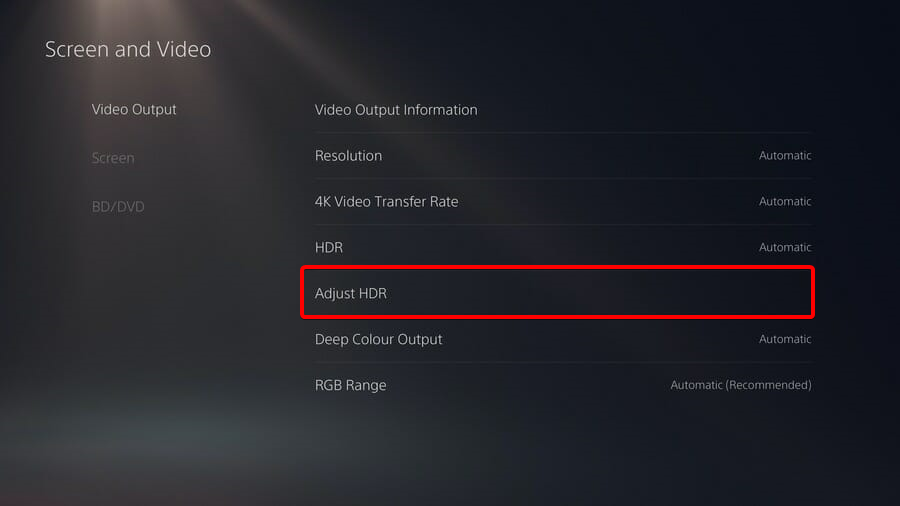
Taigi kol kas tai yra vieninteliai patikimi sprendimai, kuriuos galite išbandyti, jei „Horizon Forbidden West“ neaptinka HDR.
Kol nepateiksime daugiau pataisymų, greičiausiai galėsite atsikratyti šios klaidos atlikdami aukščiau nurodytus veiksmus.
Žemiau pateikta komentarų skiltis skirta tik jums! Taigi, jei kyla papildomų klausimų, nedvejodami naudokite jį.
 Vis dar kyla problemų?Pataisykite jas naudodami šį įrankį:
Vis dar kyla problemų?Pataisykite jas naudodami šį įrankį:
- Atsisiųskite šį kompiuterio taisymo įrankį „TrustPilot.com“ įvertino puikiai (atsiuntimas prasideda šiame puslapyje).
- Spustelėkite Pradėti nuskaitymą Norėdami rasti „Windows“ problemas, kurios gali sukelti kompiuterio problemų.
- Spustelėkite Remontuoti visus išspręsti problemas, susijusias su patentuotomis technologijomis (Išskirtinė nuolaida mūsų skaitytojams).
„Restoro“ atsisiuntė 0 skaitytojai šį mėnesį.
